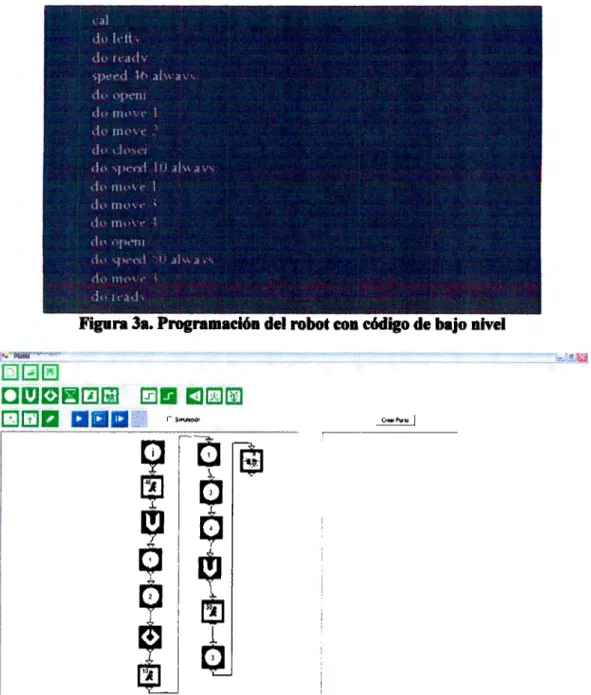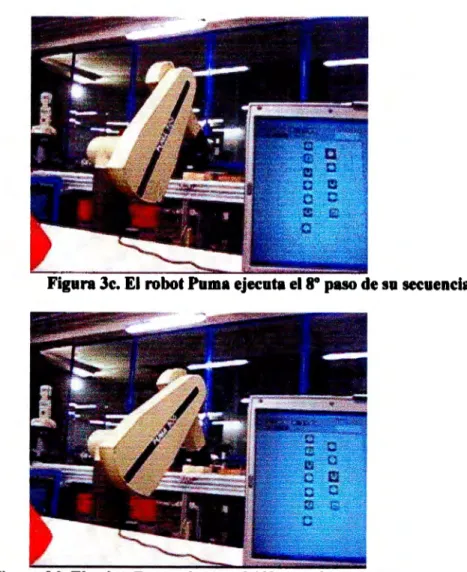Diseño de una celda de manufactura
Texto completo
(2) ÍNDICE 1. Introducción ............................................................................................................4 1.1. Anteced.entes ...................................................................................................4 1.1.1. Celdas de Manufactura .........................................................................4 1.1.2. Nuestra Celda de Manufactura..............................................................5 1.1.3. PLC .......................................................................................................7 1.1.4. Ethemet .................................................................................................9 1.1.5. OPC: ..................................................................................................... 11 1.1.6. SCADA (Supervisory Control And Data Acquisition) ....................... 11 1.2. Problemática .................................................................................................. 13 1.3. Justificación ................................................................................................... 13 1.4. Objetivos ..........................................................................................•............. 14 2. Metodología ......................................................................................................... 14 2.1. Programa pa111. controlar a los rol>ots ............•...........•...•......................•.......... 1S 2.1.1. Interfaz Gráfica ................................................................................... 16 2.1.1.1.Programación por medio de objetos ............................................. 16 2.1.1.2.Ambiente Gráfico..•..•...••...••.....•....................•......•........•.......•....•... 18 2.1.1.3.Infonnación general de las clases y métodos de la Interfaz Gráfica. ........................................................................................................ 19. 2.1.1.4.Pruebas y resultados .......................................................................32 2.1.2. Comunicación con robots vfa Puerto Serial ........................................34 2.1.2.1.Funcionamiento de Puerto Serial ...................................................34 2.1.2.2.Librerfa MSCom para Visual C# ...................................................36 2.1.2.3.Envío y recepción de datos ...........................................................37 2.1.2.4.Protocolos de Comunicación ........................................................40 2.1.2.S.Infonnación general de la clase Comunicación ........................... .42 2.2. Diagrama Electro-neum6tico •...••....••................•............................................52 2.2.1. Replanteamiento de conexiones..........................................................52 2.2.2. I>efinición de equipo ...........................................................................55 2.3. Comunicación OPC: .......................................................................................56 2.3.1. Envío de seftales robot-PLC ................................................................58 2.3.1.1.Comunicación servidor-cliente .............•.......................................58 2.4. Funcioruuniento del sistema SCADA ............................................................62 2.4.1. Aplicación en Graphic Designer .........................................................62 2.4.2. Programación del Panel de Control HMI (Interfase Hombre-Maquina.. ............•....•.......•.•.•.•.••..••..••........•...........•..................•......•...................66. 3. 4. 5. 6. 7.. 2.5. Sistema de Análisis de Fonnas ......................................................................67 2.5.1. Instalación de equipo ..........................................................................67 2.5.2. lmplementación ...................................................................................69 Resultados Globales .............................................................................................. 72 Conclusiones ................................................................................................•......... 75 Tra.bajo Futuro ....................•.................................................................................75 Bibliogra.fla ........•...................................................................•....................•.....•....75 Anexos ..........•..................•............................................... 77 7.1. Manual de usuario ...........................................................................................17 h ••••••••••••••••••••••••••••••••••••. 2.
(3) 7.1.l. Estructura de la Celda de Manufactura ...............................................77 7.1.2. Configu.ración en S'I'EP 7 ................................................................... 80 7.1.3. Implementación de la comunicación OPC con STEP 7 y SIMATIC NET ••••••••••••••••••••••••••••••••••••••••••••••••••••••••••11111111111111IIIIIIIOlllllllllllllllllllllll1111118 l 7.1.4. Propiedades del DCOM con dcomcnfg .............................................. 88 7.1.4.1.Configu.ración en el cliente ...........................................................88 7.1.4.2.Configuración en el servidor .........................................................93 7.1.5. SCADA con Graphic Designer ............................................................96 7.1.6. Configu.ración del Panel de Control HMI ...........................................99 7.1.6.1.Configuración del Panel de Control en STEP 7............................99 7.1.6.2.Programación del Panel de Control ............................................. 1O1 7.1.7. ¿Cómo programar los robots? ........................................................... 105 7.1.7.1.Descripción del botones del programa ........................................ l 05 7.1.7.2.Secuencia gral. para un programa del robot Mitiubishi ............. 107 7.1.7.3.Secuencia gral. para un programa del robot Puma ..................... 107. 3.
(4) Disefto de una celda de manufactun. l Introducción. 1.1.A.ntecedentes Una celda de manufactura es un equipo que simula una línea de producción automática la cual está compuesta de varias estaciones de trabajo (almacenamiento, transportación, maquinado, ensamble e inspección) que se comunican e integran entre si. Actualmente existen celdas de manufactura configuradas por Ethernet y que pueden ser comandadas desde una sola computadora. También existen diferentes paquetes de programación que están enfocados al manejo de robots, tal es el caso de Step7 o LabView.. 1.1.1 Celdas de Manufactura En la figura 1.1.1 a. se puede apreciar un ejemplo de una celda de manufactura. Esta celda se encuentra conectada por medio de Ethernet y cuenta con una computadora central que maneja a cada uno de los equipos. PHS (Personal Handyphone Systems) son sistemas de telefonía digital inalámbrica que dan una alta calidad y capacidad de servicios de voz y datos. El envío de datos de cada elemento a una red Local se hace a través de PHS, mientras que la red Local es controlada por medio de Ethernet. Las seftales de PHS llegan a una computadora central en la que se controla a cada uno de los elementos de la red.. uto~oor. ¡_:. _:I.D. ID tag. tag reader. PHS Portable terminal Location monitoring. 1' H S. /. !ji PHS1. Automatic warehouse . system >. ~PHS. lEM Cleaner robot. ·..:..c .. tti'PHS Diapers transfer robot. Figun 1.1.1 a. Ejemplo de Celda de Manufactun. A continuación se muestra otro ejemplo que funciona en fábricas actuales y que además de computadoras, PLC, robots y periféricos, implementa un paquete nuevo de monitoreo.. 4.
(5) - - Ccn;i-ut er ne t 11c,r ~. _ _ Control le, t e, ..x.1t rv l 121 c0;11Nn ica t1 c.1 F,IJlUC 1;'0 L i nk. Or¡,·il;cffot . Prof ibu~- PP oto. Ot!-,' 1t::et4 1:! 1. Prof dnr.; - DP. I n l er &J:. - S. ~;-;;._ ..·:,-.-:-· ,¡·_>:.·. Figura 1.1.31.1.1 b. Tecnologia para una Celda de Manufactura de la empresa FANUC La funcionalidad para la comunicación en la Figura 1.1. l b. es versátil en el controlador R-J3i8 del robot y se hace posible el crear una red multi-robot con la computadora central, el PLC y periféricos para control y administración de la producción. Un procesador especializado en la comunicación asegura una comunicación de alta velocidad y estabilidad sin influencia negativa en el movimiento de los robots. La transferencia de archivos de información de entrada/salida entre el robot y el PLC así como la comunicación serial entrada/salida entre el robot y los periféricos brinda una solución de red industrial poderosa. A esto se le suma un controlador de alta velocidad y un PMC (controlador programable de máquinas) integrado al controlador del robot. En esta celda se utiliza un paquete llamado CIMPLICITY, para el monitoreo y control administrativo en el sistema de producción. CIMPLICITY integrado a una computadora provee de un control sofisticado del sistema de robots incluso en un sitio remoto a través de una linea telefónica para satisfacer las necesidades en el piso de producción al monitorear y administrar al robot, PLC y periféricos conectados por medio de Ethernet. Existe en este ejemplo otro dispositivo, el "iPendant", el cual nos permite realizar operaciones de ensefl.anza al robot. El "iPendant" puede ser conectado a la red de una fábrica y a Internet, permitiendo ver varios tipos de información en el campo. También permite crear y agregar pantallas propias al usuario.. 1.1.2 Nuestra Celda de Manufactura La antigua celda de manufactura del Instituto Tecnológico de Monterrey, Campus Ciudad de México, consta de una banda transportadora con sensores y actuadores neumáticos, un robot cartesiano (para almacenamiento), dos brazos robóticos, un sistema de visión y un PLC.. La banda transportadora es impulsada por un motor eléctrico, el cual permanece activo a lo largo del proceso (no se controla). La banda comienza y termina en el robot. 5.
(6) cartesiano, por lo cual se puede dividir en dos secciones: una de ida y una de regreso. En el trayecto de la banda primero se encuentra un brazo robótico denominado "Puma". Para que éste pueda interactuar en el proceso, la banda cuenta con un sensor que detecta el arribo de un elemento al mismo. Asimismo, se cuenta con un actuador neumático con el fin de mantener el elemento al alcance del "Puma". Al final de la sección de ida se encuentran otro sensor y actuador neumático para cambiar al elemento de lado. Nuevamente encontramos al inicio de la banda de regreso un brazo robótico a su vez denominado "Mitsubishi", componentes como los utilizados para el "Puma" existen para el "Mitsubishi". Por último existen otro sensor y actuador neumático, además de un motor eléctrico, para introducir el elemento al sistema de disefto. Finalmente, el dispositivo cuenta con un sensor que sirve para detectar que el elemento ha llegado al final de la banda. La comunicación entre los diferentes dispositivos de la celda se logra por medio del PLC, que a su vez es programado y monitoreado por una computadora. Todos los sensores, actuadores, y robots están conectados al PLC. Cada robot tiene una computadora que corre con el Sistema Operativo Windows 95, existen muchos problemas para arrancar las computadoras: no hay suficiente espacio en el disco duro, no hay recursos de memoria RAM suficientes y el sistema se bloquea con frecuencia, haciendo el uso de los robots complicado. Los programas que corren las computadoras de los robots se basan en el uso de comandos para programar los robots, lo cual complica la lectura y comprensión de los códigos de los robots. La figura 1.1.2 resume el funcionamiento de la celda y muestra el equipo que se describió anteriormente.. Sensor que detecta que el elemento ha llegada final. Mitsubishi~ Brazo robótica en la seccfóu. de -,egreso'" de ra banda:.. También trabaja una pieza. y la regresa a la banda. Banda Transnortadora: lmpulsltda P<X" un motor eréctrie-0.permanece actiYO a la largo el proceso.Cuenta con una seccró,) e "ida ~y una de ·,egreso-.. Figura 1.1.2. Componentes de la Celda de Manufactura. 6.
(7) l.l.3PLC El Controlador Lógico Programable es un dispositivo usado para controlar. Este control se realiza sobre la base de una lógica, definida a través de un programa. El PLC está basado en un microprocesador con una memoria donde se pueden almacenar instrucciones para implementar funciones lógicas, secuenciales, de tiempo, de conteo y aritméticas para el control de máquinas y procesos. La figura 1.1.3 a. muestra gráficamente las partes que pueden distinguirse en un. PLC: ./ Interfaces de entradas y salidas ./ CPU (Unidad Central de Proceso): constituye el "cerebro" del sistema y toma decisiones en base a la aplicación programada ./ Memoria ./ Dispositivos de Programación. r,;:;.-, ~. Flpn 1.1.3 L Estnetan de aa Controlador Lógico Pf01nmable El PLC cuenta con varios componentes: • Módulos para seftales digitales y analógicas (1/0) • Procesadores de comunicación (CP) para facilitar la comw1icación entre el hombre y la máquina o entre máquinas. Se tiene procesadores de comunicación para conexión a redes y para conexión punto a punto. • Módulos de función (FM) para operaciones de cAlculo rápido. Existen otros componentes que se adaptan a los requerimientos de los usuarios: • Módulos de suministro de energía • Módulos de interfaces para conexión de racks múltiples en configuración multi-hilera En los módulos de entrada pueden ser conectados: • Sensores inductivos, capacitivos, ópticos • Interruptores. 7.
(8) • • • •. Pulsadores Llaves Finales de carrera Detectores de proximidad. En los módulos de salida pueden ser conectados: • Contactores • Electroválvulas • Variadores de velocidad • Alarmas. ••. 1 2. 4. . . . . . _ _ 111). ·------. 1. 1:-.-,.mu......... •avDD-. •-•-WII. ·-·-~. ===r"'..::.--,. Fipn 1.1.3 b. Algunos element01 del PLC. El usuario ingresa el programa a través del dispositivo adecuado (un cargador de programa o PC) y éste es almacenado en la memoria de la CPU. La CPU procesa Ja información que recibe del exterior a través de Ja interfaz de entrada y de acuerdo con el programa, activa una salida a través de la correspondiente interfaz de salida. Las interfaces de entrada y salida se encargan de adaptar las sefta)es internas a niveles del Ja CPU. Por ejemplo, cuando la CPU ordena Ja activación de una salida, Ja interfaz adapta Ja seflal y acciona un componente (transistor, relé, etc.). Al comenzar el ciclo, Ja CPU lee el estado de las entradas. A continuación ejecuta la aplicación empleando el último estado lefdo. Una vez completado el programa. la CPU ejecuta tareas internas de diagnóstico y comunicación. Al final del ciclo se actualizan las salidas. El tiempo de ciclo depende del tamaflo del programa, del número de E/S y de la cantidad de comunicación requerida.. 8.
(9) Flpra 1.1.3 c. Cido del PLC Las ventajas en el uso del PLC comparado con sistema~ basados en relé o sistemas electromecánicos son: ), Flalbllltlad: Posibilidad de reempluar la lógica cableada de un tablero o de un circuito impreso de un sistema electrónico, mediante 1m programa que corre en un PLC. ), Tkmpo: Ahorro de tiempo de trabajo en las conexiones a realizar, en la puesta en marcha y en el ajuste del sistema. ), Cambios: Facilidad para realizar cambios durante la operación del sistema. ), Confiabilidad. )- Espacio )- Modularidad. ), Estalldtulzacl61t 1.1.4 Ethernet. Ethernet se refiere a las redes de área local y dispositivos bajo el estándar IEEE 802.3 que define el protocolo CSMA/CD, aunque actualmente se:: llama Ethernet a todas las redes cableadas que usen un detenninado formato de trama. Esta tecnología fue estandariz.ada por la especificación IEEE 802.3, que define la forma en que los puestos de la red envían y reciben datos sobre un medio flsico compartido que se comporta como un bus lógico, independientemente de su configuración flsica. Originalmente fue diseftada para enviar datos a 1O Mbps, aunque posterionnente ha sido perfeccionada para trabajar a 100 Mbps, 1 Gbps o 1O Gbps y se habla de versiones futuras de 40 Gbps y 100 Gbps. En sus versiones de hasta 1 Gbps utiliza el protocolo de acceso al medio CSMA/CD (Carrier Sense Mu/tiple Access / Collision Detect - Acceso múltiple con detección de portadora y detección de colisiones). Actualmente Ethernet es el estándar más utilizado en redes locales/LANs.. 9.
(10) El disefto original funcionaba a 1 Mbps sobre cable coaxial grueso con conexiones vampiro (que "muerden" el cable) en l0Base5. Para la nonna de 10 Mbps se afladieron las conexiones en coaxial fino ( l 08ase2, también de SO ohmios, pero más flexible), con tramos conectados entre sf mediante conectores BNC; par trc.'JlZado categoría 3 (lOBaseT) con conectores RJ45, mediante el empleo de hubs y con una configuración flsica en estrella; e incluso una conexión de fibra óptica ( 1OBaseF). Los estándares sucesivos (100 Mbps o Fast Ethernet, Gigabit Ethernet, y 10 Gigabit Ethernet) abandonaron los coaxiales dejando únicamente los cables de par trenzado sin apantallar (UTP - Unshielded Twisted Pair), de categorías S y superiores y la fibra óptica. Ethernet pennite un buen equilibrio entre velocidad, costo y facilidad de instalación. Estos puntos fuertes, combinados con la amplia aceptación en el mercado y la habilidad de soportar virtualmente todos los protocolos de red populares, hacen a Ethernet la tecnología ideal para la red de la mayoría de usuarios de la infonnática actual. Datos 1500b Ethernet industrial se está convirtiendo en el estándar dominante en la tecnología de redes industriales. Por esta razón, presenta un alto valor afladido para los planificadores y operadores de instalaciones industriales. Con estándar técnico de validez universal como base, los fabricantes combinan redes y las instalaciones que las albergan. Aunque muchas aplicaciones y los productos correspondientes se definen en gran medida a través de estándares de comunicación, soluciones de software y protocolos de aplicación, aún se necesita una estructura flsica para redes completamente fiable. El 80% de los errores que se producen en una red industrial tiene su origen, en el más amplio sentido, en fallos en los contactos. Conectores que no están bien sujetos, problemas de contacto, humedad, roturas de cables, problemas de compatibilidad electromagnética o fallos de conexión son sólo algunas de las causas. Con un nuevo equipo Ethernet y componentes nuevos podremos solucionar estos fallos y problemas.. 10.
(11) l.l.50PC. El bus OPC (Object Linking and Embedding for Process Control) es un estándar de comunicación en el campo del control y supervisión de procesos. Este estándar permite que diferentes fuentes de datos envfen datos a un mismo servidor OPC, al que a su vez podrán conectarse diferentes programas compatibles con dicho estándar. De este modo se elimina la necesidad de que todos los programas cuenten con drivers para dialogar con múltiples fuentes de datos, basta que tengan un driver OPC. En realidad OPC es un conjunto de protocolos entre los que se pueden destacar los siguientes: • • • • • • • •. OPC-DA (Data Access).- El original, sirve para el intercambio de datos a tiempo real entre servidores y clientes. OPC-AE (Alanns & Events).- Proporciona alarmas y notificaciones de eventos. OPC 8 (Batch).- Útil en procesos discontinuos. OPC DX (Data eXchange).- Proporciona interoperabilidad entre varios servidores. OPC HDA (Historical Data Access).-Acceso histórico a datos OPC. OPC S (Security).- Especifica cómo controlar el acceso de los clientes a los servidores. OPC XML-DA (XML Data Access).- Es una c:ombinación de OPC-XML (eXtensible Markup Language) y OPC-DA. OPC CD (Complex Data).- Pennite a los servidores exponer y describir tipos de datos más complicados en forma de estructuras binarias y documentos XML.. Entre las desventajas de este estándar se pueden mencionar el problema de la seguridad, que aún no está resuelto y su dependencia del mwado Windows. 1.1.6 SCADA (Supervisory Control And Dala Acquisition). El SCADA, adquisición de datos y control de supervisión, se trata de una aplicación software especialmente diseflada para funcionar sobre computadoras en el control de producción, proporcionando comunicación con los dispositivos de campo (controladores autónomos, autómatas programables, etc.) y controlando el proceso de forma automática desde la pantalla de la computadora. Además, provee de toda la información que se genera en el proceso productivo a diversos usuarios, tanto del mismo nivel como de otros supervisores dentro de la empresa: control de calidad, supervisión, mantenimiento, etc. En este tipo de sistemas usualmente existe una computadora, que efectúa tareas de supervisión y gestión de alarmas, asf como tratamiento de datos y control de procesos. La comunicación se realiu mediante buses especiales o redes LAN. Todo esto se ejecuta normalmente en tiempo real, y están diseftados para dar al operador de planta la posibilidad de supervisar y controlar dichos procesos.. 11.
(12) Los programas necesarios, y en su caso el hardware adicional que se necesite, se denomina en general sistema SCADA. Un paquete SCADA debe estar en disposición de ofrecer las siguientes prestaciones: it:i Posibilidad de crear paneles de alarma, que exigen la presencia del operador para reconocer una parada o situación de alarma, con registro de incidencias. it:i Generación de históricos de seftal de planta, que pueden ser volcados para su proceso sobre una hoja de cálculo. ti Ejecución de programas, que modifican la ley de control, o incluso anular o modificar las tareas asociadas al autómata, bajo ciertas condiciones. ti Posibilidad de programación numérica, que permite realizar cálculos aritméticos de elevada resolución sobre la CPU de la computadora. Con ellas, se pueden desarrollar aplicaciones para computadoras (tipo PC, por ejemplo), con captura de datos, análisis de seftales, presentaciones en pantalla, envio de resultados a disco e impresora, etc. Además, todas estas acciones se llevan a cabo mediante un paquete de funciones que incluye zonas de programación en un lenguaje de uso general (como C, Pascal, o Basic), lo cual confiere una potencia muy elevada y una gran versatilidad. Algunos SCADA ofrecen librerfas de funciones para lenguajes de uso general que permiten personalizar de manera muy amplia la aplicación que desee realiz.arse con dicho SCADA. Un SCADA debe cumplir varios objetivos para que su instalación sea perfectamente aprovechada: it:i Deben ser sistemas de arquitectura abierta, capaces de crecer o adaptarse según las necesidades cambiantes de la empresa. it:i Deben comunicarse con total facilidad y de forma transparente al usuario con el equipo de planta y con el resto de la empresa (redes locales y de gestión). it:i Deben ser programas sencillos de instalar, sin excesivas exigencias de hardware, y fáciles de utilizar, con interfaces amigables con el usuario. Los módulos o bloques software que permiten las actividades de adquisición, supervisión y control son los siguientes: it:i Configuración: permite al usuario definir el entorno de trabajo de su SCADA, adaptándolo a la aplicación particular que se desea desarrollar. ,t;, Interfaz gráfico del operador: proporciona al operador las funciones de control y supervisión de la planta. El proceso se representa mediante sinópticos gráficos almacenados en la computadora de proceso y generados desde el editor incorporado en el SCADA o importados desde otra aplicación durante la configuración del paquete. it:i Módulo de proceso: ejecuta las acciones de mando preprogramadas a partir de los valores actuales de variables leidas. it:i Gestión y archivo de datos: se encarga del almacenamiento y procesado ordenado de los datos, de forma que otra aplicación o dispositivo pueda tener acceso a ellos.. 12.
(13) ~. Comunicaciones: se encarga de la transferencia de infonnación entre la planta y la arquitectura hardware que soporta el SCADA, y entre ésta y el resto de elementos infonnáticos de gestión.. 1.2 Probl~tndtlca. La antigua celda de manufactura que se utilizaba en el Tecnológico de Monterrey, Campus Ciudad de México no cumple con los requerimientos actuales para la automatización. Las computadoras que la manipulan tienen versiones de Windows 95 y el equipo es viejo, no es suficiente ni el espacio en el disco duro ni la capacidad de memoria RAM. El PLC que maneja a la celda es antiguo y no es posible reprogramarlo por medio de una computadora, debe modificarse con un control. Los robots son programados con código de bajo nivel, lo cual hace dificil su programación para las personas que desconocen este código y no es posible monitorear éstos robots. Por último, el sistema de visión debe ser actualizado ya que la pantalla es en blanco y negro y la tecnología implementada es obsoleta. Es necesario actualizar la celda de modo que tenga un óptimo funcionamiento ya que, de no ser así quedaría sin uso debido a que se cuenta con una nueva. 1.J JIISlljicacl6n. En estos momentos la antigua celda de manufactura del Tecnológico de Monterrey, Campus Ciudad de México se encuentra fuera de servicio. Sin embargo, hay elementos de la celda que funcionan aún de fonna correcta como los robots industriales, la banda transportadora y los sensores y actuadores de la banda. Se busca rediseflar la antigua celda con el fin de que pueda seguir siendo utilizada para fines didácticos en el área de Redes Industriales y Automatización. Esto brindará a la universidad un espacio más para capacitar a los alumnos en el manejo de este tipo de maquinaria explorando los sistemas más actuales que existen en el campo de una manera sencilla.. Este proyecto puede ser aplicado en México ya que varias industrias no cuentan con la tecnología de punta, más bien tienen máquinas que no han sido reemplazadas desde hace varios aflos. Al proponer un rediseflo de una línea de producción como el nuestro se amplían las posibilidades de mejorar la producción y contar con las ventajas de tecnología actual sin invertir grandes cantidades de dinero.. 13.
(14) 1.4 Objellvos Implementar un sistema en tiempo real con enfoque industrial para controlar un proceso 65 Crear una aplicación que contenga una interfaz gráfica para desarrollar programas para el control de robots y monitorearlos en tiempo real ,15 Reali7.ar el disefto de un diagrama electro-neumático .ws Lograr el control total de las funciones de la celda mediante una sola computadora a la que se llamaré computadora de monitoreo. 65 Establecer una commlicación Ethernet entre la computadora de monitoreo y los robots para envfo de seftales de control y cambio de programas 65 Cambiar el sistema de visión ,15 Proporcionar un enlace de comunicación con el sistema de monitoreo y control SCADA 65. 2Metodole,la El proceso para la realiz.ación de nuestro prototipo consta de seis bloques esenciales como se muestra en la figura 2a. Para la implementación del proceso se realizó lo siguiente: • Estudio de programación en C# • Análisis de comunicación para los robots por medio de sus manuales • Recableado y reacomodado de los componentes que integran la Celda de Manufactura • Implementación de equipo nuevo (panel de monitoreo, PLC) • Estudio de OPC.. Figan 2a. Etapas ea el desarrollo del sistema aatomatbado. 14.
(15) 2.1 Progrt,11111 para controlar a los robots. El diagrama de flujo de la figura 2b describe el funcionamiento del programa internamente. Esto se pensó siguiendo una lógica para establecer el orden, los elementos que están involucrados con cada operación, la relación con cada robot y con el sistema de monitoreo vfa Ethernet. Como!. u.... Como! de. Pluio c-1111ic11:i6a COG el llobot. --. Llllea Gralica. Fipn 2b. Dlagnma de Fl• o de faadoaamiento hlterao del prognma. Fipn 2c. Pasos a aeplr pan prognmar a los robots 15.
(16) El diagrama de flujo de la figura 2c explica los pasos que se deben seguir para realiz.ar un programa para los robots desde el encendido de los mismos. Se analizan los casos en que se trabaja con un archivo existente o el archivo es nuevo y se explica el manejo de los puntos en las diferentes etapas de realización del programa.. 2.1.1 lnterfar. Gráfica Para facilitar la fonna de programar a los robots de la celda de manufactura se creó un programa basado en la programación orientada a objetos. Definir interfases hombremáquina "a-la-Windows" suele ser bastante conveniente, es por eso que se utilizó C# como un programa en el cual se pudo crear una interfaz sencilla y f6cil de usar para la utilización didáctica de la celda de manufactura.. 2.1.1.1 Programación orientada a objetos La orientación a objetos promete mejoras de amplio alcance en la fonna de disefto, desarrollo y mantenimiento del software ofreciendo una solución a largo plazo a los problemas en el desarrollo de software: la falta de portabilidad del código y su reusabilidad, la dificultad de modificar código, la extensión de ciclos de desarrollo y las técnicas de codificación no intuitivas. Un lenguaje orientado a objetos ataca estos problemas. Tiene tres características básicas: debe estar basado en objetos, basado en clases y capaz de tener herencia de clases. El concepto de programación orientada a objetos (PO()) se basa en la idea natural de la existencia de un mundo lleno de objetos, la resolución del problema se realiza en ténninos de los mismos. Se dice que un lenguaje está basado en objetos si soporta objetos como una característica fundamental del mismo. Un objeto es un conjunto complejo de datos y programas que poseen estructura y fonnan parte de una organización. Esta definición especifica varias propiedades importantes de los objetos. En primer lugar, un objeto no es un dato simple, sino que contiene en su interior cierto número de componentes bien estructurados. En segundo lugar, cada objeto no es un ente aislado, sino que fonna parte de una organización jerárquica o de otro tipo. Un objeto puede considerarse como una especie de cápsula dividida en tres componentes que desempeftan un papel totalmente independiente: 1.- Relaciones Las relaciones penniten que el objeto se inserte en la organización y están fonnadas esencialmente por punteros a otros objetos.. 16.
(17) 2.- Propiedades Las propiedades distinguen un objeto determinado de los restantes que forman parte de la misma organización y tiene valores que dependen de la propiedad de que se trate. Las propiedades de un objeto pueden ser heredadas a sus descendientes en la organización. 3.-Métodos Los métodos son las operaciones que pueden realizarse sobre el objeto, que normalmente estarén incorporados en forma de programas (código) que el objeto es capaz de ejecutar y que también pone a disposición de sus descendientes a través de la herencia. Cada objeto es una estructura compleja en cuyo interior hay datos y programas, todos ello relacionados entre sf, como si estuvieran encerrados conjuntamente en una cápsula. Esta propiedad (encapsulamiento), es una de las características fundamentales en la PCX>.. Los objetos son inaccesibles, e impiden que otros objetos, los usuarios, o incluso los programadores conozcan cómo está distribuida la información o qué información hay disponible. Esta propiedad se denomina ocultación de la información. Esto no quiere decir, sin embargo, que sea imposible conocer lo necesario respecto a un objeto y a lo que contiene. Si asf fuera no se podría hacer gran cosa con él. Lo que sucede es que las peticiones de información a un objeto deben realizarse a través de mensajes dirigidos a él, con la orden de realizar la operaci1~n pertinente. La respuesta a estas órdenes será la información requerida, siempre que el objeto considere que quien envía el mensaje está autoriz.ado para obtenerla. El hecho de que cada objeto sea una cápsula facilita enormemente que un objeto determinado pueda ser transportado a otro punto de la organización, o incluso a otra organización totalmente diferente que precise de él. Si el objeto ha sido bien construido, sus métodos seguirán funcionando en el nuevo entorno sin problemas. Esta cualidad hace que la PCX) sea muy apta para la reutilización de programas. Los objetos son portables mientras que la herencia permite la reusabilidad del código orientado a objetos, es más sencillo modificar código existente porque los objetos no interaccionan excepto a través de mensajes; en consecuencia un cambio en la codificación de un objeto no afectani la operación con otro objeto siempre que los métodos respectivos permanezcan intactos. La introducción de tecnologfa de objetos como una herramienta conceptual para analizar, diseflar e implementar aplicaciones permite obtener aplicaciones más modificables, fácilmente extendibles y a partir de componentes reusables. Esta reusabilidad del código disminuye el tiempo que se utiliza en el desarrollo y hace que el desarrollo del software sea mas intuitivo porque la gente piensa naturalmente en términos de objetos más que en términos de algoritmos de software.. 17.
(18) 2.1.1.2 Ambiente Gráfico Gracias al lenguaje C# se creó una interfaz mediante la cual el usuario puede, de una manera sencilla, programar la rutina que seguirán los robots de la celda de manufactura. Para establecer los comandos de la interfaz se pensó en las actividades principales que cada brazo robótica (Puma y Mitsubishi) reali7.aba y en las instrucciones que se le dan a los mismos para cumplir con sus tareas, tales como son el moverse a cierto punto, el abrir o cerrar su gripper para tomar algún objeto o incluso el cambiar su velocidad. De este modo se diseftó una ventana principal y los fconos que debfan aparecer en la misma para el óptimo funcionamiento del programa. Se utilizó la misma interfaz tanto para el Puma como para el Mitsubishi con ciertas modificaciones de acuerdo a la fonna de establecer la comunicación con los mismos.. En nuestro programa principal existen 6 barras de herramientas que se mencionan a continuación con cada uno de sus botones. NOTA: Una descripción más detallada se puede encontrar en la sección de anexos, parte 7.1.6.1.. > Controles: Esta barra consta de 6 botones: Punto, Abrir gripper, Cerrar gripper, Retardo, Velocidad y Home. > Controles de seftales: Existen dos seftales, una de entrada y una de salida. Estas seftales se adquieren del PLC cuando se establece una comunicación directa entre él y el robot por medio de Ethernet para controlarlas con el sistema SCADA. > Controles de flujo: Estos controles ofrecen la posibilidad de crear condiciones en el programa, así como de pennitir unir dos procesos paralelos en un punto determinado. >. Manejo de puntos: Esta barra de herramientas cuenta C'.on 3 botones: Subir puntos, Bajar puntos y Borrar puntos.. >. Manejo de archivos: Contiene 3 botones: Nuevo, Abrir y Guardar.. > Reproducción: Es con estos cuatro botones que se puede establecer la comunicación con los robots y com,r el programa creado. Existe un panel de trabajo en el cual se crea la secuencia que el robot va a seguir, eligiendo los puntos a los que irá y los procesos del mismo. Sobre este panel de trabajo siempre que se crea un nuevo archivo aparece el icono de '"Inicio" ya que al correr una aplicación el robot debe ir a su posición de iniciali7.aci6n para después seguir una secuencia. Las operaciones se unen por medio de flechas que establecerán la secuencia de los mismos. Un panel ubicado a la derecha de la ventana de usuario es el que despliega los puntos existentes.. 18.
(19) El panel de trabajo incluye operaciones comunes de Windows tales como el arrastrado de un objeto dentro del área de trabajo, copiar un objeto por medio del arrastrado y la tecla CTRL, eliminar objetos con la tecla Suprimir, aceptar una operación con el botón Enter y cancelar una operación con la tecla Ese.. Para el brazo robótico Puma los puntos se deben crear a partir de la ventana de usuario, por medio de un botón llamado "Crear punto", por medio de el cual se puede enumerar a los diferentes puntos que se vayan creando para después bajarlos, de forma que éstos aparezcan en pantalla para su uso. Para el brazo robótico Mitsubishi los puntos pueden crearse directamente desde el controlador del robot y después en la ventana de usuario se bajan los puntos para trabajar con los mismos. 2.1.1.3 Información general de las clases y métodos de la lnlerfaz Gráfica UserCoatrol. Las operaciones utili7.8das para el control de los robots se agrupan en tres conjuntos: comandos, seftales y controles de flujo. Dentro del programa cada uno cuenta con un icono propio para ser creado. Todos estos cuentan con características similares como flechas de entrada y de salida, una imagen para desplegar, un tamaflo, una localización y responden a los mismos eventos, tales como arrastrar, unir, copiar, suprimir y dar doble clic. Para implementar estas caracterfsticas en el programa, las operaciones heredaron (adquirieron todas las propiedades de otra clase) de la clase "UsetControl". Esta clase maneja propiedades como las que se utilizan en los controles de Windows.. Openci6n La clase que hereda de la clase "UserControl" en este programa es ''Operación". Además de las propiedades y eventos de "UsetControl'', en "Operacion" se agrega la característica de las flechas. Estas flechas representan los puntos de entrada y salida en que se pueden establecer uniones entre controles. Los métodos que utiliz.a ''Operación" son: Operacion (ArrayList lista, Form Mitsubishi formarec, Comunicacion comrec) Las propiedades y eventos que se utilizan y son inicializados en el constructor de "Operación" son: CJ Location (localización).- Define la ubicación del control relativa a su esquina superior izquierda y la esquina superior izquierda del área de trabajo. Está definido por un punto (dos coordenadas enteras x,y) y cada unidad en la coordenada del punto representa un pfxel. La posición en x al ser creado es al centro del área de trabajo y la posición en y es relativa al control ubicado más abajo en el área de trabajo.. 19.
(20) Cl Size (tamafto).- Define el tamafto en pixeles del control. Está formado por dos propiedades: width y height. Estas dos deben ser enteras. El tamafto de los controles en esta aplicación es de 66 por 66 pixeles. Cl TabStop y Tablndex.- La primera indica si este control se puede seleccionar con la tecla Tab. Tablndex detennina en qué orden se selecciona. El orden que se define es confonne los controles se van creando en el programa. Cl MouseDown.- Cuando ocurra el evento MouseDown en esta operación, se invoca el método EventMouseDown. Cl MouseMove.- Cuando ocurra el evento MouseDown en esta operación, se invoca el método EventMouseDown. C MouseUp.- Cuando ocurra el evento MouseUp en esta operación, se invoca el método EventMouseUp. Cl DragOver.- Cuando ocurra el evento DragOver en esta operación, se invoca el método EventDragOver. Cl DragDrop.- Cuando ocurra el evento DragDrop en esta operación, se invoca el método EventDragDrop. Cl KeyDown.- Cuando ocurra el evento KeyDown en esta operación, se invoca el método EventKeyDown. Cl Enter.- Cuando ocurra el evento Enteren esta operación, se invoca el método EventEnter. O Leave.- Cuando ocurra el evento Leave en esta operación, se invoca el método EventLeave. O DoubleClick.- Cuando ocurra el evento DoubleClick en esta operación, se invoca el método EventDoubleClick. Además, el constructor recibe la referencia a tres objetos: una lista (listarec), una fonna (fonnarec) y un objeto de comunicación (comrec). Las referencias a la forma y al objeto de comunicación son almacenadas en las variables llamadas "forma" y "com" respectivamente definidas dentro de esta clase. La operación que se crea en el constructor se agrega a la lista. Esta lista se utiliza para determinar cual de todas las operaciones se encuentra más abajo en el área de trabajo. La lista también se utiliza para tener una referencia a las operaciones que se van a guardar en un archivo. La referencia a forma sirve para agregar el control al área de trabajo. EventMouseDown (object sender, MouseEventArgs e) Este método se activa al momento de ocurrir el evento de presionar un botón del ratón sobre el control. En éste evento se almacena el punto en que se dio clic sobre el control y se crea un rectángulo alrededor de este punto que detennina a partir de que lugar se considera como un arrastre. El tamafto del rectángulo de arrastre se obtiene del sistema. El parámetro "sender'' no se utiliza, pero es requerido por el sistema al tratarse de un evento. En el parámetro "e" están las coordenadas hasta las cuales fue movido el puntero del ratón. Estas coordenadas son relativas a la pantalla, por lo que se convierten a coordenadas relativas al control por medio de la función "PointToClient(Point(e.X, e.Y))".. 20.
(21) EventMouseMov~object sender, MouseEventArgs e) Este método se invoca cuando (por medio de un evento) se mueve el ratón mientras alguno de sus botones esté presionado. En este método se verifica si el puntero del ratón salió del rectángulo de arrastre y si esto se hizo con el botón iz.quierdo del ratón presionado. En caso de haber salido del rectángulo, se determina si se empezó a arrastrar desde una flecha del control o en otra región. Si se empezó a arrastrar en una flecha se utiliza el método "DoDragDrop" para indicarle al sistema que se está arrastrando para crear la unión entre dos flechas. Si el arrastre no fue sobre una flecha se utiliza "DoDragDrop" para indicarle al sistema que se está anastrando el control. Debido a que existen varios tipos de operaciones, la operación se encapsula en otra clase llamada "Caja". El parémetro "sender'' no se utiliza, pero es requerido por el sistema al tratarse de un evento. En el parámetro "e" están las coordenadas hasta las cuales fue movido el puntero del ratón. Estas coordenadas son relativas a la pantalla, por lo que se convierten a coordenadas relativas al control por medio de la función "PointToClient(Point(e.X, e.Y))". EventMouseUp(object sender, MouseEventArgs e) Evento en el que se borra el rectángulo de arrastre para poder ser utilizado en otro arrastre. Los 2 parametros recibidos son requeridos por el sistema, pero no son implementados. EventDragOver (object sender, DragEventArgs e) Este método es llamado cuando se ejecuta el evento Drag()Yer, el cual ocurre cuando se e arrastra un objeto sobre el control sin ser soltado. El objeto de este evento es indicarle al sistema que objetos pueden ser arrastrados a este control. En caso de ser una flecha se verifica si el ratón se encuentra sobre otra flecha, y de ser así, se le indica al sistema que es un arrastre válido entre la flecha arrastrada y la flecha de este control si se cumplen las condiciones siguientes: que una flecha sea de entrada y la otra de salida, que se trate de dos operaciones diferentes (no se puede unir un control a si mismo), que ninguna de las dos flechas haya sido unida previamente con otro control y que sean del mismo tipo (flujo o seftal). Si no está siendo arrastrada una flecha se verifica si el objeto arrastrado es de tipo operación (encapsulado en una caja) y, de ser asf, se le indica al sistema que no se permite el arrastre para evitar que se encime una operación sobre otra. Solo se permite este arrastre si la operación arrastrada está siendo arrastrada sobre ella misma (para permitir despluar el control pequeflas distancias). El parámetro "sender" no se utiliza, pero es requerido por el sistema al tratarse de un evento. En el parámetro "e" están las coordenadas hasta las cuales fue amstrado el objeto. Estas coordenadas son relativas a la pantalla, por lo que se convierten a coordenadas relativas al control por medio de la función "PointToClient(Point(e.X, e.Y))". Además, el parámetro "e" contiene el objeto que esta siendo arrastrado. EventDryDroJ, (object sender, DragEventArgs e) Por medio de este método se detecta cuando se suelta un objeto sobre este control. El objeto arrastrado debió ser autori7.ado al sistema anteriormente en el método EventDragOver. Se crea la unión entre dos flechas si el objeto arrastrado fue una flecha y se cumplieron las condiciones establecidas en EventDragOver. Si fue la misma caja, se. 21.
(22) establecen las nuevas coordenadas de la variable "Location". El parámetro "sender" no se utiliza, pero es requerido por el sistema al tratarse de un evento. En el parámetro "e" están las coordenadas hasta las cuales fue arrastrado el objeto. Estas coordenadas son relativas a la pantalla, por lo que se convierten a coordenadas relativas al control por medio de la función "PointToClient(Point(e.X, e.Y))". Además, el parámetro "e" contiene el objeto que esta siendo arrastrado. EventK.eyDown (object sender, KeyEventArgs e); Este método se llama al ocurrir el evento de presionar una tecla. En caso de que la tecla oprimida sea "Supr9' o "Del" se borra la operación. Para borrarlo se remueve del área de trabajo y de la lista. También se borran todas las uniones que existan entre ésta operación y otras del área de trabajo. El panimetro "sender'' no se utiliza, pero es requerido por el sistema al tratarse de un evento. En el parámetro "e" esta contenida la tecla presionada. EventEnter fobject sender, EventArgs el Este método se ejecuta al ser seleccionado el control. Esto puede ocurrir al dar clic sobre el control, por medio de la tecla ''Tab" o por medio del comando "focus". Al ocurrir esto se invoca al método "Invalidate()". El objetivo de "lnvalidate()" es invocar al método ''OnPaint'' con el cual se vuelve a pintar el control. Al estar· seleccionado este control, se pinta un contorno amarillo. EventLeave (object sender, EventArgs e} Este método se ejecuta al ser seleccionado otro control. Esto puede ocurrir al dar clic sobre otro control, por medio de la tecla "Tab" o por medio del comando "focus". Al ocurrir esto se invoca al método "lnvalidate()". Al seleccionar otro control, se borra el contorno amarillo. OnPaint (PaintEventArgs e) Éste método es heredado de "UserControl". Se ejecuta cada vez que es necesario volver a pintar el control (es un evento). Algunas de las causas por las cuales se debe volver a pintar el control son: si sale y vuelve a entrar a la pantalla y si se coloca otra ventana sobre el control. Este evento además puede ser generado con el comando "Invalidate()" mencionado anterionnente en EventEnter e EventLeave. En este método se pinta el contorno de amarillo si el control se encuentra seleccionado, se pinta de naranja si el control esta siendo ejecutado, y además se dibuja la imagen y las flechas de acuerdo a la operación correspondiente. Operacion Copiar (ArrayList lista, Fonn Mitsubishi fonnarec, Comunicacion comrec) Este método es una plantilla que implementan los controles que heredan de Operación. En este método se crea un objeto del mismo tipo y se copian los parámetros que contenga. Regresa la dirección del objeto creado. Acciono Este método es una plantilla que implementan los controles que heredan de Operación. En este método se reali7.a la acción especifica a cada Operación (por ejemplo: abrir gripper, cambiar velocidad, etc.). Mientras se ejecuta este método, la variable accionado,. 22.
(23) de tipo booleano, cambia a true para que en el método OnPaintO el control se pinte con un contorno naranja. Operacion GetSiguiente() Este método se utiliza para obtener la Operación unida a este control por medio de la flecha de salida. En caso de no existir un control de tipo Operación unido a este control, regresa null. Este método es sobrescrito por la clase partir, debido a que partir tiene dos flechas de salida. Bool VerificarZonaFlecha(Point punto) Este método es llamado por los métodos EventDragOver y EventDragDrop para verificar si en el punto recibido se encuentra una flecha. Regresa true si es que existe una flecha o false si no existe una flecha. Para verificar si existe una flecha debajo del punto, se invoca el método "Flecha.VerificarZonaFlecha(punto)" para cada flecha que contiene esta operación. Flecha GetFlecha (Point punto) Este método es llamado por los métodos EventDragOver y EventDragDrop para saber que flecha de control se encuentra bajo el punto recibido. Siempre debe ser llamado después de verificarse una flecha. Regresa la dirección de la flecha que se encuentra debajo del punto. Este método invoca el método "Flecha.VerificarZonaFlecha(punto)" para cada flecha que contiene esta operación. Si ese método regresa true, se regresa la dirección de esa flecha.. ActualizarUnion O Si un control es arrastrado hacia otra zona del área de trabajC> y se encontraba unido a otro control este método actualiza las líneas de unión entre ambos controles. Este método invoca el método "Flecha.unida.ActualizarUnionQ" para cada flecha que contiene esta operación.. Flecha La clase flecha establece una entrada o salida para un objeto de tipo ''Operación". La flecha solo puede ser dibujada en doce posiciones, tres en cada lado del control.. Flecha (Location loe, Direccion dir, Operacion ope, int num~ Tipo tip) Este constructor recibe S parametros: loe, en el cual se especifica en cual de las 12 posiciones debe ser dibujada. Se almacena en la variable location. dir, en el cual se especifica si es de entrada o salida. Se almacena en la variable direccion. ope, en el cual se especifica que objeto de tipo ''Operación" lo contiene. Se almacena en la variable operacion. num, en el cual se especifica que número de flecha es dentro de operación. Se almacena en la variable numjlecha.. 23.
(24) tip, en el cual se especifica si la union es de flujo o de seftal. Se almacena en la variable tipo. Dibuil[(Graphics g, Pen p) Este método es invocado por el método OnPaintO por parte de un objeto que hereda de "Operación". Dibuja las flechas del control. Basado en las variables direccion y location, dibuja la flecha en un lugar (punto), en una direccion (apuntando hacia fuera o hacia adentro) y en una orientación(horizontal o vertical). bool VerificarZonaFlecha(Point puntorec) Este método es llamado por "Operacion. VerificarZonaFlechaQ" para ver si en ese punto existe una flecha. Point GetPunto() Este método es llamado por un objeto de tipo "Union" pan1 determinar desde que punto debe dibujarse la linea que une dos controles. RemoverUnion() Este método es llamado por el método EventKeyDown de ''Operacion" para borrar las lineas que unen el control ademas del control. También borra las direcciones almacenadas en "Flecha" de con quien estaba unido. Dentro de este método se invoca el método "Borrar()" de la clase "UnionQ". La dirección de la unión está almacenada en la variable unida. Comandos - Inicio. "Inicio" pertenece al grupo Comandos. Esta clase hereda de ''Operación", pero no implementa los siguientes métodos debido a que solo se puede tener un "inicio": Copiar {lista. fonna, com) para evitar copiar este control y EventKeyDown para no poder suprimir este control. Inicio (ArrayList lista, Mitsubishi formarec, Comunicacion comrec):base(lista, formarec. comrec) En este constructor se invoca al constructor de "Operacion" y además se carga la imagen que se va a desplegar. Esta imagen se almacena en la variable MyBitmap de la clase ''Operacion" de la cual hereda. Se crea la siguiente flecha: flecha[O] = new Flecha(Flecha.Location.Sur2, FlechaDireccion.Salida, this, O, Flecha.Tipo.Flujo) AccionQ Este método, heredado de "Operación", es sobrescrito para que "Inicio" pueda llamar a "com.Iniciar()" en este método se inicializa al robot.. 24.
(25) Comandos - Punto. "Punto" pertenece al grupo Comandos y sirve para mover al robot al punto deseado. Esta clase hereda de "Operación", e implementa el método EventDoubleClick para establecer la variable de tipo string llamada p. Al método OnPaint heredado de "Operacion" se le agrega código para que imprima la variable p sobre el control. Se creó una ventana que se despliega al dar doble clic para que el usuario cambie el punto al que se mueve. Punto (ArrayList lista, Mitsubishi formarec, Comunicacion comrec):base(lista, formarec, comrec) En este constructor se invoca al constructor de "Operacion" y además se carga la imagen que se va a desplegar. Esta imagen se almacena en la variable MyBitmap de la clase "Operacion" de la cual hereda. Se crean las siguientes flechas: flecha[O] = new Flecha(Flecha.Location.Sur2, Flecha.Direccion.Salida, this, O, Flecha.Tipo.Flujo); flecha[}] = new Flecha(Flecha.Location.Norte2, Flecha.Direccion.Entrada,this, 1, Flecha.Tipo.Flujo); AccionQ Este método, heredado de "Operación", es sobrescrito para que "Punto" pueda llamar a "com.MoverPunto O" en este método se mueve a un punto del robot. Operacion CopiA[(ArrayList lista, Mitsubishi formarec, Com.unicacion comrec) En este método se crea un nuevo objeto "Punto" y se copia la variable p al nuevo objeto. Comandos - Abrir. "Abrir" pertenece al grupo Comandos y sirve para abrir el gripper del robot. Esta clase hereda de "Operación". Abrir (ArrayList lista, Mitsubishi formarec, Comunicacion comrec):base(lista, formarec, comrec) En este constructor se invoca al constructor de "Operacion" y además se carga la imagen que se va a desplegar. Esta imagen se almacena en la variable MyBitmap de la clase "Operacion" de la cual hereda. Se crean las siguientes flechas: flecha[O] = new Flecha(Flecha.Location.Sur2, Flecha.Direccion.Salida, this, O, Flecha.Tipo.Flujo); flecha[l] = new Flecha(Flecha.Location.Norte2, Flecha.Direccion.Entrada, this, l, Flecha.Tipo.Flujo); Acciono Este método, heredado de ''Operación", es sobrescrito para que "Abrir'' pueda llamar a "com.AbreGriper O" en este método se abre el gripper del robot.. 25.
(26) Comandos - Cernr ''Cerrar'' pertenece al grupo Comandos y sirve para cerrar el gripper del robot. Esta clase hereda de "Operación".. Cerrar (ArrayList lista, Mitsubishi fonnarec, Comunicacion cornrec):base(lista, fonnarec, cornrec) En este constructor se invoca al constructor de "Operacion" y además se carga la imagen que se va a desplegar. Esta imagen se almacena en la variable MyBitmap de la clase ''Operacion" de la cual hereda. Se crean las siguientes flechas: flecha[O] = new Flecha(Flecha.Location.Sur2, Flecha.Direccion.Salida, this, O, Flecha.Tipo.Flujo); flecha[l] = new Flecha(Flecha.Location.Norte2, Flecha.Direccion.Entrada, this, 1, Flecha.Tipo.Flujo); Acciono Este método, heredado de ''Operación", es sobrescrito para que ''Cerrar'' pueda llamar a "com.CierraGriper O" en este método se cierra el gripper del robot. Comandos - Velocidad. "Velocidad" pertenece al grupo Comandos y sirve para establecer la velocidad a la que trabajaré el robot. Esta clase hereda de "Operación", e implementa el método EventDoubleClick para establecer la variable de tipo strlng llamada v. Al método OnPaint heredado de ''Operacion" se le agrega código para que imprima la variable v sobre el control. Se creó una ventana que se despliega al dar doble clic para que el usuario cambie la velocidad del robot. Velocidad (ArrayList lista, Mitsubishi fonnarec, Comunicacion comrec):base(lista, fonnarec, comrec) En este constructor se invoca al constructor de "Operacion" y además se carga la imagen que se va a desplegar. Esta imagen se almacena en la variable MyBitmap de la clase "Operacion" de la cual hereda. Se crean las siguientes flechas: flecha[O] = new Flecha(Flecha.Location.Sur2, Flecha.Direccion.Salida, this, O, Flecha.Tipo.Flujo); flecha[l] = new Flecha(Flecha.Location.Norte2, Flecha.Direccion.Entrada,this, 1, Flecha.Tipo.Flujo); OnPaint(PaintEventArgs e) Este método se sobrescribe para incluir código que pinte el número que representala velocidad elegida. Acciono Este método, heredado de "Operación", es sobrescrito para que "Retardo" pueda llamar a "com. Velocidad O" en este método se mueve a un punto del robot.. 26.
(27) Comudos - Retardo "Retardo" pertenece al grupo Comandos y sirve para establecer un tiempo de retardo del robot. Esta clase hereda de "Operación", e implementa el método EventDoubleClick para establecer la variable de tipo string llamada t. Al método OnPaint heredado de ''Operacion" se le agrega código para que imprima la variable t sobre el control. Se creó una ventana que se despliega al dar doble clic para que el usuario cambie el tiempo de retardo del robot. Retardo (ArrayList lista, Mitsubishi formarec, Comunicacion comrec):base(lista, fonnarec, comrec) En este constructor se invoca al constructor de "Operacion" y además se carga la imagen que se va a desplegar. Esta imagen se almacena en la variable MyBitmap de la clase ''Operacion" de la cual hereda. Se crean las siguientes flechas: flecha(O] = new Flecha(Flecha.Location.Sur2, Flecha.Direccion.Salida, this, O, Flecha.Tipo.Flujo); flecha[l] = new Flecha(Flecha.Location.Norte2, Flecha.Direccion.Entrada,this, l, Flecha.Tipo.Flujo); OnPaint(PaintEventArgs e) Este método se sobrescribe para incluir código que pinte el número que representa el tiempo que resta de esta operación. Acciono Este método, heredado de ''Operación", es sobrescrito para que "Retardo" mantenga al robot sin realizar acción alguna.. Comandos - Home "Home" pertenece al grupo Comandos y sirve para enviar al robot a su posición de inicio. Esta clase hereda de "Operación". Home (ArrayList lista, Mitsubishi formarec, Comunicacion cornrec):base(lista, formarec, cornrec) En este constructor se invoca al constructor de "Operacion" y además se carga la imagen que se va a desplegar. Esta imagen se almacena en la variable MyBitmap de la clase ''Operacion" de la cual hereda. Se crean las siguientes flechas: flecha[O] = new Flecha(Flecha.Location.Sur2, Flecha.Direccion.Salida, this, O, Flecha.Tipo.Flujo); flecha[ l] = new Flecha(Flecha.Location.Norte2, Flecha.. Direccion.Entrada, this, 1, Flecha.Tipo.Flujo); Acciono Este método, heredado de ''Operación", es sobrescrito para que "Home" pueda llamar a "com.Iniciar()" en este método se manda al robot a la posición de inicio.. 27.
(28) Selales • Eatnda "Entrada" pertenece al grupo Seflales y sirve para establecer si se recibe o no una seflal de entrada. Esta seflal puede provenir del PLC o de Ethernet industrial. Esta clase hereda de ''Operación". EDtroo@ (ArrayList lista, Mitsubishi fonnarec, Comunicacion comrec):base(lista, fonnarec, comrec) En este constructor se invoca al constructor de "Operacion" y además se carga la imagen que se va a desplegar. Esta imagen se almacena en la variable MyBitmap de la clase "Operacion" de la cual hereda. Se crean las siguientes flechas: flecha[O] = new Flecha(Flecha.Location.Sur2, Flecha.Direccion.Salida, this, O, Flecha.Tipo.Flujo); flecha[l] = new Flecha(Flecha.Location.Norte2, Flecha.Direccion.Entrada, this, l, Flecha.Tipo.Flujo); Selales - Salida "Salida" pertenece al grupo Seflales y sirve para transmitir una seflal al PLC o a Ethernet industrial. Esta clase hereda de "Operación". Salida (ArrayList lista, Mitsubishi fonnarec, Comunicacion comrec):base(lista, fonnarec, comrec) En este constructor se invoca al constructor de "Operacion" y además se carga la imagen que se va a desplegar. Esta imagen se almacena en la variable MyBitmap de la clase "Operacion" de la cual hereda. Se crean las siguientes flechas: flecha[O] = new Flecha(Flecha.Location.Sur2, Flecha.Direccion.Salida, this, O, Flecha.Tipo.Flujo); flecha[l] = new Flecha(Flecha.Location.Norte2, Flecha.Direccion.Entrada, this, 1, Flecha.Tipo.Flujo); Controles de Flujo - Espenr por "Esperarpor" pertenece al grupo Controles de Flujo y sirve JNUB detener el flujo hasta que se reciba una seflal de entrada. Esta clase hereda de ''Operación". Esperarpor (ArrayList lista, Mitsubishi fonnarec, Comunicacion comrec):base(lista, fonnarec, comrec) En este constructor se invoca al constructor de "Operacion" y además se carga la imagen que se va a desplegar. Esta imagen se almacena en la variable MyBitmap de la clase "Operacion" de la cual hereda. Se crean las siguientes flechas: flecha[O] = new Flecha(Flecha.Location.Sur2, Flecha.Direccion.Salida, this, O, Flecha.Tipo.Flujo); flecha[l] = new Flecha(Flecha.Location.Norte2, Flecha.Direccion.Entrada, this, l, Flecha.Tipo.Flujo);. 28.
(29) flecha[2] = new Flecha(Flecha.Location.Oeste2, Flecha.Direccion.Entrada, this, 2, Flecha.Tipo.Seftal); Acciono Este método, heredado de ''Operación", es sobrescrito para que "Esperarpor'' pueda verificar constantemente la seflal de entrada hasta que ésta le permita proseguir.. Controles de Flajo - Partir "Partir" pertenece al grupo Controles de Flujo. Esta clase hereda de ''Operación". Partir (ArrayList lista, Mitsubishi formarec, Comunicacion comrec):base(lista, formarec, comrec) En este constructor se invoca al constructor de "Operacion" y además se carga la imagen que se va a desplegar. Esta imagen se almacena en la variable MyBitmap de la clase "Operacion" de la cual hereda. Se crean las siguientes flechas: flecha[O] = new Flecha(Flecha.Location.Sur2, Flecha.Direccion.Salida, this, O, Flecha.Tipo.Flujo); flecha(}) = new Flecha(Flecha.Location.Nortel, Flecha.Direccion.Entrada, this, l, Flecha.Tipo.Flujo); flecha[2] = new Flecha(Flecha.Location.Norte3, Flecha.Direccion.Entrada, this, 2, Flecha.Tipo.Flujo); Acciono Este método, heredado de "Operación", es sobrescrito para que "Partir" pueda seleccionar una de dos posibles ramificaciones en base a la seftal que tenga.. Controles de Flujo - Unir "Unir'' pertenece al grupo Controles de Flujo. Esta clase hereda de ''Operación". Unir (ArrayList lista, Mitsubishi formarec, Comunicacion comrec):base(lista, formarec, comrec) En este constructor se invoca al constructor de ''Operacion" y además se carga la imagen que se va a desplegar. Esta imagen se almacena en la variable MyBitmap de la clase "Operacion" de la cual hereda. Se crean las siguientes flechas: flecha(O] = new Flecha(Flecha.Location.Sur2, Flecha.Direccion.Salida, this, O, Flecha.Tipo.Flujo); flecha[ l) = new Flecha(Flecha.Location.Norte l, Flecha.Direccion.Entrada, this, l, Flecha.Tipo.Flujo); flecha[2] = new Flecha(Flecha.Location.Norte3, Flecha.Direccion.Entrada, this, 2, Flecha.Tipo.Flujo); Acciono. 29.
(30) Este método, heredado de "Operación", es sobrescrito para que "Unir" pueda juntar dos flujos. Unión Esta clase hereda de la clase "UserControl" y sirve para ,~rear la parte gráfica de una "Unión" entre dos flechas de operaciones. J.lnkm(Flecha flechal, Flecha flecha2) Se crean S lineas para unir las dos flechas en base a las coordenadas de las dos flechas que se adquieren por medio del método Flecha.GetPunto y se guardan referencias a las flechas involucradas en la "Union". ActualizarUnion() Este método se invoca cuando un control de tipo "Operacion" es arrastrado, de forma que la parte gráfica de la unión debe ser pintada en nuevas posiciones. B!mr() Este método es invocado por Operacion.EventKeyDown el cual borra un control de tipo operación y sus lineas (éste método).. Representa la unión conceptual entre las flechas de dos controles Linea Esta clase hereda de la clase "Use.Control" y sirve para las propiedades como Location, Siz.e y el evento OnPaint, Arrastrar y KeyDown. !Jng(Point p1, Point p2, Union uni, int num, Orientacion orí) Este método recibe el punto de inicio y el punto final donde se crea la linea, a partir de esto se determinan sus Location y Siz.e, se iniciali7.an los eventos OnPaint, Arrastrar y KeyDown y tiene una referencia a la unión en la cual está almacenada. Actualizar(Point pl, Point p2) Se invoca este método cuando se tienen que volver a dibujar las lineas con nuevas coordenadas debido a que se arrastró algún control. OnPaint(PaintEventArgs e) ~ste método es heredado de "Use.Control". Se ejecuta cada vez que es necesario volver a pintar la línea (es un evento). Este evento además puede ser generado con el comando "lnvalidate()" mencionado anteriormente en EventEnter e EventLeave. En este método se pinta la linea de rojo si se encuentra seleccionada. EventMouseDown (object sender, MouseEventArgs e). 30.
(31) Este método se activa al momento de ocurrir el evento de presionar un botón del ratón sobre la lfnea. En éste evento se almacena el punto en que se dio clic sobre la linea y se crea un rectángulo alrededor de este punto que detennina a partir de que lugar se considera como un arrastre. El tamaflo del rectángulo de arrastre se obtiene del sistema. El parámetro "sender" no se utili7.a, pero es requerido por el sistema al tratarse de un evento. En el parámetro "e" están las coordenadas hasta las cuales fue movido el puntero del ratón. Estas coordenadas son relativas a la pantalla, por lo que se convierten a coordenadas relativas al control por medio de la función "PointToClient(Point(e.X, e.Y))". EventMouseMove(object sender, MouseEventArgs e) Este método se invoca cuando (por medio de un evento) se mueve el ratón mientras alguno de sus botones esté presionado. Se arrastra la linea El parámetro "sender" no se utiliza, pero es requerido por el sistema al tratarse de un evento. En el parámetro "e" están las coordenadas hasta las cuales fue movido el puntero del ratón. EventMouseUp(object sender, MouseEventArgs e) Evento en el que se borra el rectángulo de arrastre para poder ser utilizado en otro arrastre. Los 2 parámetros recibidos son requeridos por el sistema, pero no son implementados. EventKeyDown (object sender, KeyEventArgs e); Este método se llama al ocurrir el evento de presionar una tecla. En caso de que la tecla oprimida sea "Supr" o "Del" se borra la linea. Para bomrla se remueve del área de trabajo. El parámetro "sender" no se utiliza, pero es requerido por el sistema al tratarse de un evento. En el parámetro "e" esta contenida la tecla presionada. EventEnter (object sender, EventArgs e} Este método se ejecuta al ser seleccionada la linea. Esto ocurre al dar clic sobre la linea, y se invoca al método "Invalidate()". El objetivo de "lnvalidateQ" es invocar al método "OnPaint" con el cual se welve a pintar la línea de negro. EventLeave <object sender, EventArgs e} Este método se ejecuta al ser seleccionado otro control. Esto puede ocurrir al dar clic sobre otro control, por medio de la tecla "Tab" o por medio del comando "focus". Al ocurrir esto se invoca al método "lnvalidate()" para que la línea se welva a pintar de negro. Arrastrada(int x, int y) Cuando se mueve la linea este método sirve para fijar las nuevas coordenadas.. 31.
(32) 2.1.1.4 Pruebas y resultados Se crearon varias versiones del programa principal y se fueron modificando y mejorando conforme las pruebas de los mismos revelaban em>res en su ejecución.. Al principio no era posible mover las lineas que unfan un paso con el otro y los bloques no se repintaban cuando era necesario, esto ocasionaba que al mover la ventana los bloques no se desplazaran durante el movimiento sin<> después de minimizar la ventana y volverla a desplegar. Cuando se ejecutaba la secuencia creada no se desplegaba el paso que se estaba ejecutando debido a que no se repintaba la pantalla. En la barra de herramientas de controles existía un botón de inicio, debido a esto se podían poner varios "inicios" dentro de la secuencia a ejecutar por el robot. En la versión final del programa se suprimió el botón inicio y en cada nuevo archivo se incluye siempre al principio del panel de trabajo el icono de inicio, lo que significa que siempre que el robot comienza una rutina va a "nest'' o "do ready" antes de realizar lo demés. En un inicio, las imágenes utiliz.adas para los controles en las barras de herramientas se obtenían en el código de nuestro programa de una carpeta específica, esto ocasionaba que si el programa se corría en otra computadora hubiera un fallo ya que el programa no encontraba la dirección de memoria en la que cada imagen habfa sido guardada. Para corregir esto se cambió la dirección en la que se encuentran las imágenes y ahora el programa busca las imágenes en donde se encuentra el ejecutable. Esto ayudó en la portabilidad del programa ya que puede utili7.arse en cualquiel' computadora que contenga el ejecutable. Al implementar la versión final del ejecutable del programa realizado el usuario puede: ./ Moverse a alguno de los puntos existentes ./ Cambiar la velocidad del robot ./ Crear un retardo ./ Abrir y cerrar el gripper ./ Cargar y descargar puntos en el robot ./ Controlar el flujo condicionalmente ./ Abrir y guardar programas Las figuras 2.1.S.a y 2.1.S.b muestran la apariencia de las ventanas con las que el usuario interactúa para poder programar a los robots Mitsubishi y Puma respectivamente.. Estas pantallas significan una posibilidad mucho més sencilla de programar a los robots sin la necesidad de conocer códigos de bajo nivel. De una forma visual y con una secuencia simple por bloques se puede construir una tarea muy completa para cada robot.. 32.
(33) Figun 2.1.S a. Ventana de usuario del robot Mitsubisbi. 1[QJ~[!]. Dl:'lc+l~01ill. 00::ra··anm a. l~--. -. Figun 2.1.S b. Ventana de usuario del robot Puma. Esta nueva forma de programar a los robots nos ofrece nuevas ventajas. La ejecución se realiza en tiempo real y desde la PC, esto permitirá implementar el programa en el sistema de monitoreo SCADA.. 33.
Figure


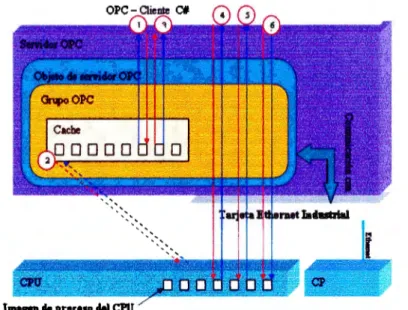

Documento similar
The notified body that issued the AIMDD or MDD certificate may confirm in writing (after having reviewed manufacturer’s description of the (proposed) change) that the
que hasta que llegue el tiempo en que su regia planta ; | pise el hispano suelo... que hasta que el
Para ello, trabajaremos con una colección de cartas redactadas desde allí, impresa en Évora en 1598 y otros documentos jesuitas: el Sumario de las cosas de Japón (1583),
En junio de 1980, el Departamento de Literatura Española de la Universi- dad de Sevilla, tras consultar con diversos estudiosos del poeta, decidió propo- ner al Claustro de la
E Clamades andaua sienpre sobre el caua- 11o de madera, y en poco tienpo fue tan lexos, que el no sabia en donde estaña; pero el tomo muy gran esfuergo en si, y pensó yendo assi
Dada la endogeneidad de la respuesta de la política monetaria a la evolución prevista para la economía, esta evolución de las cotizaciones bancarias ante sorpresas monetarias puede
[r]
SVP, EXECUTIVE CREATIVE DIRECTOR JACK MORTON